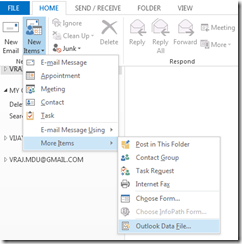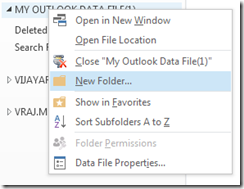Ostatnia aktualizacja: październik 2019 r.
Pewnego dnia znajomy używający programu Outlook 2013 jako klienta poczty e-mail zapytał o przechowywanie jego danych osobowych w folderach osobistych programu Outlook w trybie offline. Zazwyczaj nazywamy te pliki plikami PST. Są przydatne do przechowywania całej korespondencji związanej z określonym tematem w osobnym folderze offline, dzięki czemu wyszukiwanie i odzyskiwanie w trybie offline będzie łatwe.
Oto jak tworzyć pliki danych programu Outlook (pst) w programie Microsoft Outlook 2013. Używasz nowszej wersji programu Outlook? Przejdź do tego przewodnika .
- Uruchom Microsoft Outlook 2013 .
- Na karcie Strona główna wybierz Nowe elementy.
- Wybierz Więcej elementów z listy rozwijanej i wybierz Plik danych programu Outlook.
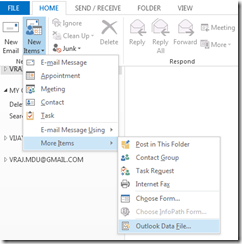
- Przeglądaj lokalizację, w której chcesz przechowywać plik pst.
- Wprowadź nazwę pliku i kliknij OK.
PORADY :
- Aby zapobiec utracie kopii zapasowej poczty e-mail, bardzo dobrą praktyką jest tworzenie kopii zapasowych plików PST na urządzeniu zewnętrznym lub w folderze sieciowym raz w miesiącu lub na kwartał.
- Aby zwiększyć bezpieczeństwo, możesz zabezpieczyć hasłem plik PST .
- Możesz używać tylu plików PST, ile potrzebujesz. Posiadanie wielu plików PST umożliwia tworzenie kopii zapasowych i przechowywanie wiadomości e-mail związanych z określonymi osobami, projektami lub ramami czasowymi. Podział pliku PST na możliwe do zarządzania rozmiary zmniejsza również ryzyko utraty danych z powodu uszkodzenia pliku PST. Zazwyczaj zarządzam plikiem PST dla każdego roku kalendarzowego. Raz w roku utwórz nowy plik PST, korzystając z procesu opisanego powyżej, i ustaw plik danych jako domyślny.
- Możesz także tworzyć podfoldery w istniejącym pliku Outlooka, wybierając Nowy folder z rozwijanego menu uzyskanego po kliknięciu prawym przyciskiem myszy pliku psd w Outlooku.
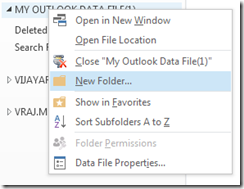 Mam nadzieję, że to pomoże 😉
Mam nadzieję, że to pomoże 😉